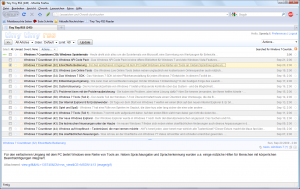Seit längerem lese ich täglich mit Hilfe von RSSBandit die für mich interessanten Neuigkeiten aus dem Internet. Das hat weitestgehend gut funktioniert. Es blieben jedoch immer zwei Probleme:
- Wurde das Programm mehrere Tage nicht gestartet, gehen einem möglicherweise News verloren (einige Anbieter halten nur eine festgelegte Anzahl von News in ihren Feeds vor).
- Wenn man an einem zusätzlichem Rechner seine News (weiter-)lesen möchte, müssen die beiden Rechner syncronisiert werden.
Mit dem ersten Punkt habe ich mich bisher nicht weiter auseinander gesetzt, da mich 5 Tage alte News oft nicht interessierten und einem auch nur dann News verlorengehen, wenn der Feed sehr viele Einträge pro Tag bereitstellt. Zu Punkt zwei existiert in RSSBandit die Möglichkeit, den Zustand der eingerichteten Feeds als ZIP-Datei auf einen FTP-Server hochzuladen. An einem anderen Rechner kann man dann diesen Zustand laden und somit exakt dort weiterlesen, wo man aufgehört hat. Der Nachteil: das Hoch- und Runterladen des Programmzustandes musste man jedes mal manuell durchführen. Außerdem ist die Funktion in meinen Augen nicht ausgereift, da zum Beispiel keine vollständige Fehlerbehandlung während der Übertragung erfolgt.
Ein Ausweg schienen sogenannte Online RSS Reader zu sein. Einige bekannte sind z.B. GoogleReader, Bloglines oder Newsgator. Doch diese Dienste haben auch zum Ziel das Verhalten des Nutzers zu protokollieren. Natürlich nur zur Verbesserung des Angebotes — versteht sich. Für mich leider keine wirkliche Alternative.
Letzlich bin ich auf Tiny Tiny RSS gestoßen. Es handelt sich dabei um einen Online Feed Reader, welcher in PHP und als Open-Source-Projekt entwickelt wird.
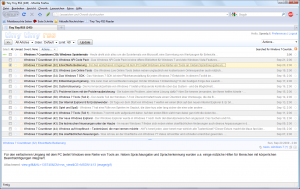
Für mich scheint es die optimale Lösung zu sein. Es ist ähnlich wie RSSBandit aufgebaut (bedienbar) und löst gleichzeitig meine bisherigen Probleme. Man benötigt dafür einen Webserver mit PHP, eine Datenbank (PostgreSQL oder mySQL), und die Möglichkeit in regelmäßige Abständen ein Skript für die Aktualisierung der Feeds aufzurufen (z.b. via crontab). Als Browser verwendet man am besten Firefox. Ein Test der Version 1.3.3 im Internet Explorer 8 lieferte ständig Fehlermeldungen. Dieses Problem ist bereits im aktuellen Entwicklungstrang (Revision 3247) beseitigt, doch selbst dann existieren noch verschieden Darstellungsfehler.
Nach dem Abschluß der Installation konnte ich einfach alle abonierten Feeds aus RSSBandit exportieren und in TT-RSS laden. Schon waren alle Feeds vorhanden. Weitere Einzelheiten zum Funktionsumfang findet man unter…
Tiny Tiny RSS Homepage